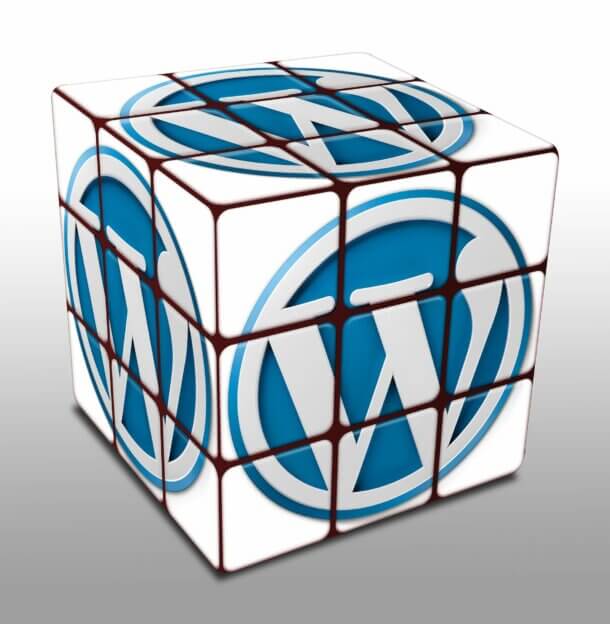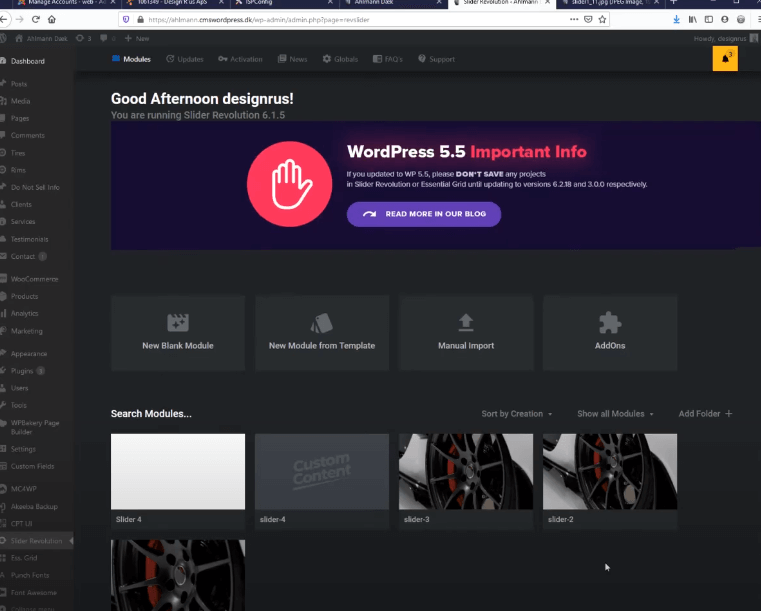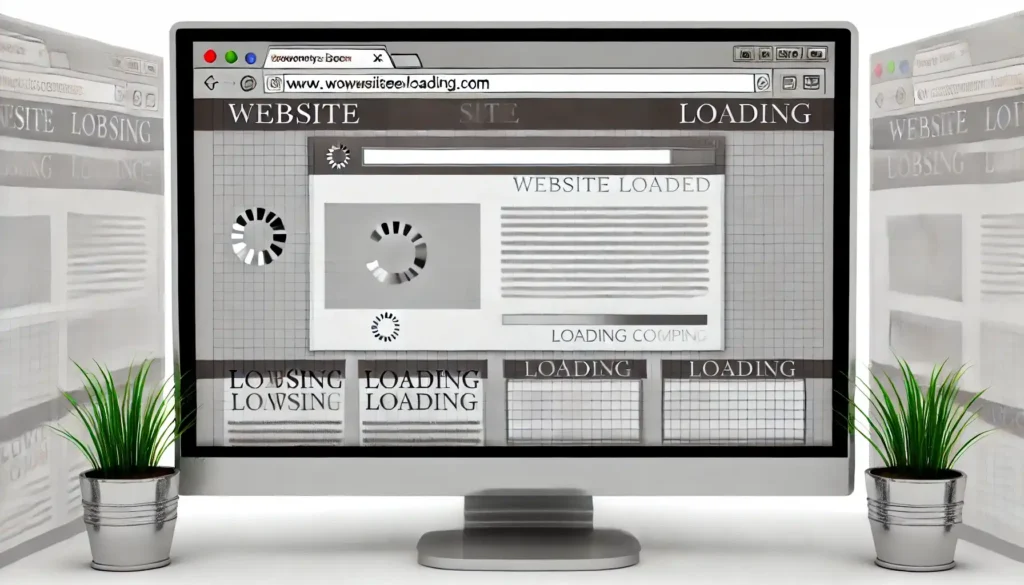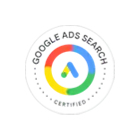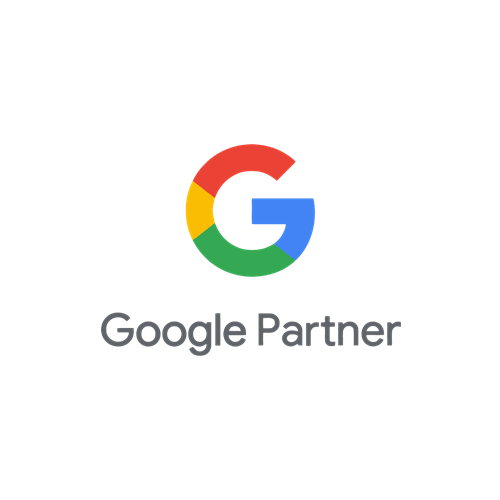Guide til Slider Revolution i WordPress
Digital Marketing Manager
Velkommen til vores guide til plugin’et Revolution Slider til WordPress. I denne guide vil vi gennemgå, hvordan du tilgår, opretter, og redigerer slides med Slider Revolution. Dette populære plugin bruges over hele verden, og det er ikke svært at forstå hvorfor: Det giver dig mulighed for nemt og hurtigt at skabe en visuelt imponerende præsentation på din hjemmeside eller webshop.
Se vores video for en trin-for-trin demonstration, og følg guiden nedenfor for detaljerede instruktioner.
Sådan redigere og opretter du slides i Slider Revolution i WP
-
- Gå til din WordPress backend: Åbn din browser og indtast domæne.dk/wp-admin/ for at logge ind på din WordPress-administration.
- Find Slider Revolution i menuen: I venstre sidepanel, scroll ned indtil du ser “Slider Revolution” i WordPress-menuen og klik på det. Hvis du endnu ikke har installeret Slider Revolution, kan du gøre det ved at:
- Gå til “Plugins” -> “Tilføj nyt / Add New”.
- Søg efter “Slider Revolution”.
- Klik på “Installér” og derefter “Aktivér”.
- Oversigt over dine slides: Når du er inde i Slider Revolution, får du en oversigt over dine eksisterende slides. Hvert slide kan være knyttet til forskellige sider på din hjemmeside. “Slide 1” er normalt det slide, der vises først på din startside.
- Rediger dine slides: For at redigere et slide, klikker du på det slide, du ønsker at arbejde med. Her kan du nemt tilføje eller ændre billeder og tekst ved hjælp af den indbyggede editor. Du kan også klikke direkte på teksten eller billederne i editoren for at redigere dem.
Hvordan tilføjer jeg en ny baggrund eller billeder i Slider Revolution?
For at tilføje eller ændre baggrunden på et slide, skal du følge disse trin:
- Klik på baggrundsindstillingerne: Når du redigerer et slide, skal du klikke på knappen til baggrundsindstillinger, som vist i billedet nedenfor (den er markeret med gul farve).
- Vælg “Baggrund” og klik på “Media Library”: Herfra kan du vælge et nyt baggrundsbillede fra dit mediebibliotek eller uploade et nyt.
- Brug billeder af korrekt størrelse: For at sikre, at dine billeder ser skarpe og professionelle ud, anbefaler vi at bruge billeder med dimensionerne 1920 x 601 px. Dette vil hjælpe med at holde dine billeder skarpe og undgå, at de ser slørede ud på din hjemmeside.
Fordele og ulemper ved Slider Revolution til WordPress
Hos Design’R’us elsker vi plugins, der kan skabe flotte visuelle præsentationer. Slider Revolution er et kraftfuldt værktøj, men det kommer også med nogle potentielle ulemper, som du bør være opmærksom på:
Fordele: Slider Revolution gør det let at lave imponerende slideshows, der kan fange dine besøgendes opmærksomhed. Med dets intuitive grænseflade kan du hurtigt tilføje og tilpasse billeder, tekst, og animationer, hvilket giver din hjemmeside et professionelt udseende.
Ulemper: Et generelt problem med WordPress-plugins er, at de kan påvirke din hjemmesides hastighed negativt. Slider Revolution er ingen undtagelse, især da det ofte præsenterer billeder i høj kvalitet. Dette kan få dit site til at blive langsommere, hvilket kan påvirke brugeroplevelsen og din SEO negativt.
Design’R’us er et webbureau og har allerede hjulpet over 300 virksomheder med webudvikling herunder opsætning og optimering af WordPress-sider. Hvis du har brug for hjælp med Slider Revolution eller noget andet inden for WordPress, tøv ikke med at kontakte os. Vi er her for at sikre, at din hjemmeside fungerer optimalt og ser fantastisk ud.